步骤:【360极速浏览器】 360浏览器极速版(360急速浏览器) V2018正式版
1.、首先我们使用360浏览器打开需要翻译的英文网站
2、打开英文网页后,我们在360浏览器顶部工具栏右侧找到“插件栏”,如果没有的话在浏览器顶部单击鼠标右键,将【插件栏】选项打勾即可;
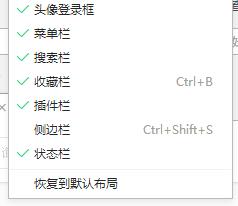
3、在右上角的插件栏点击 翻译 选项,如果没有的话则点击右侧的 》 按钮 即可显示翻译;
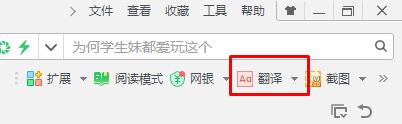
4、在弹出的 翻译文字 界面 点击 翻译当前网页 按钮即可进行翻译,此时默认是使用有道翻译进行翻译,我们可以点击“设置”按钮在“默认服务提供商”下拉菜单选择其他翻译品牌点击确定保存设置即可|!
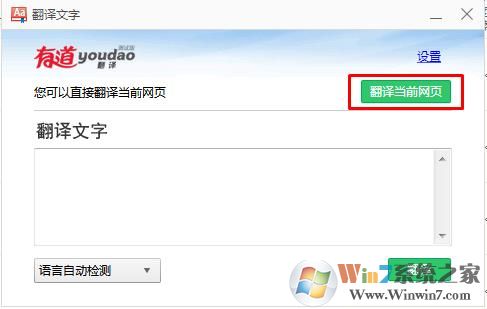

以上便是winwin7小编给大家介绍的360浏览器进行翻译英文网页的操作方法,有了这个工具我们就可以直接将英文网页翻译成中文非常方便!